Plex Media Player auf dem Raspberry Pi
- Verwenden Sie den Plex Media Player auf dem Raspberry Pi
- Snapstore installieren
- Installieren von Plex-Server
- Richten Sie Plex Media Server ein
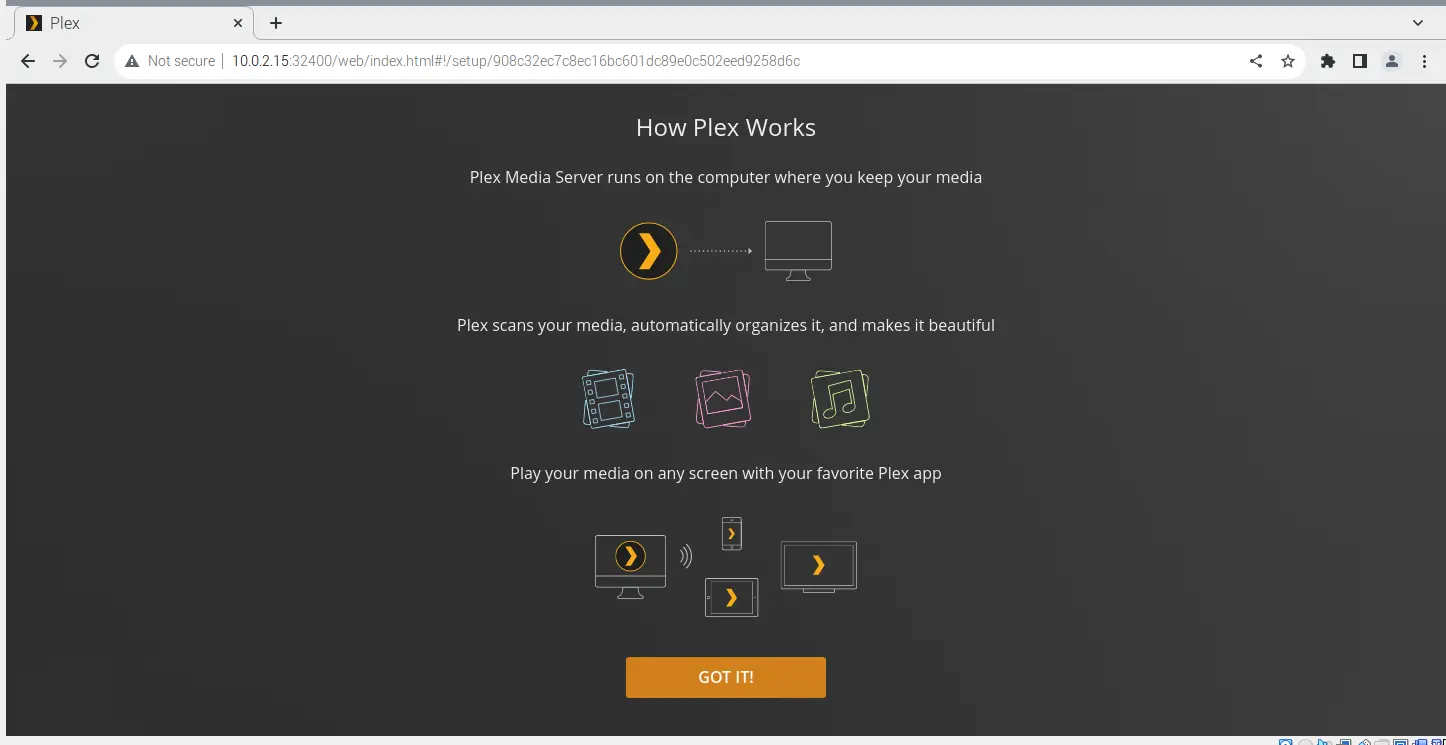
In diesem Tutorial wird die Installation und Verwendung des plex-Mediaplayers auf dem Raspberry Pi erläutert.
Verwenden Sie den Plex Media Player auf dem Raspberry Pi
Der Plex Media Player wird verwendet, um Audio, Videos und Bilder zu organisieren, die auf einem Gerät oder von Online-Diensten wie Netflix vorhanden sind. Wenn wir beispielsweise unsere Mediendateien von unserem Gerät und Online-Diensten auf einer einzigen Plattform kombinieren möchten, können wir Plex verwenden und alle unsere Medien auf einer einzigen Plattform abrufen.
Wir können die folgenden Schritte ausführen, um den plex Media Player auf Raspberry Pi zu installieren und einzurichten.
Snapstore installieren
Wir können den Mediaplayer plex mit dem Paket snap store installieren, das wir einfach auf Raspberry Pi installieren können. Bevor wir etwas installieren, müssen wir die installierten Pakete von Raspberry Pi aktualisieren, und dann können wir den snap store installieren.
Wir können die folgenden Befehle verwenden, um unseren Raspberry Pi zu aktualisieren und den snap store zu installieren.
sudo apt update
sudo apt upgrade
sudo apt install snapd -y
Wir müssen die obigen Befehle einzeln ausführen, und wenn eine Erlaubnis erforderlich ist, können wir y eingeben, um ein Paket zu installieren.
Installieren von Plex-Server
Nach der Installation des snap store können wir ihn verwenden, um den plex-Server mit dem folgenden Befehl zu installieren.
sudo snap install plexmediaserver
Der obige Befehl installiert den plex-Medienserver. Wir können jetzt unseren plex-Medienserver mit der IP-Adresse unseres Raspberry Pi ausführen, die wir mit dem folgenden Befehl erhalten können.
hostname -I
Nachdem wir die IP-Adresse gefunden haben, können wir die folgende Adresse in einen Browser eingeben, um den plex-Medienserver zu öffnen.
http://ip-address:32400/web/
Beachten Sie, dass wir die IP-Adresse in der obigen Adresse durch die IP-Adresse unseres Raspberry Pi ersetzen müssen.
Richten Sie Plex Media Server ein
Wenn wir die obige Webadresse in einen Browser eingeben, öffnet sich der plex-Medienserver, wie unten gezeigt.
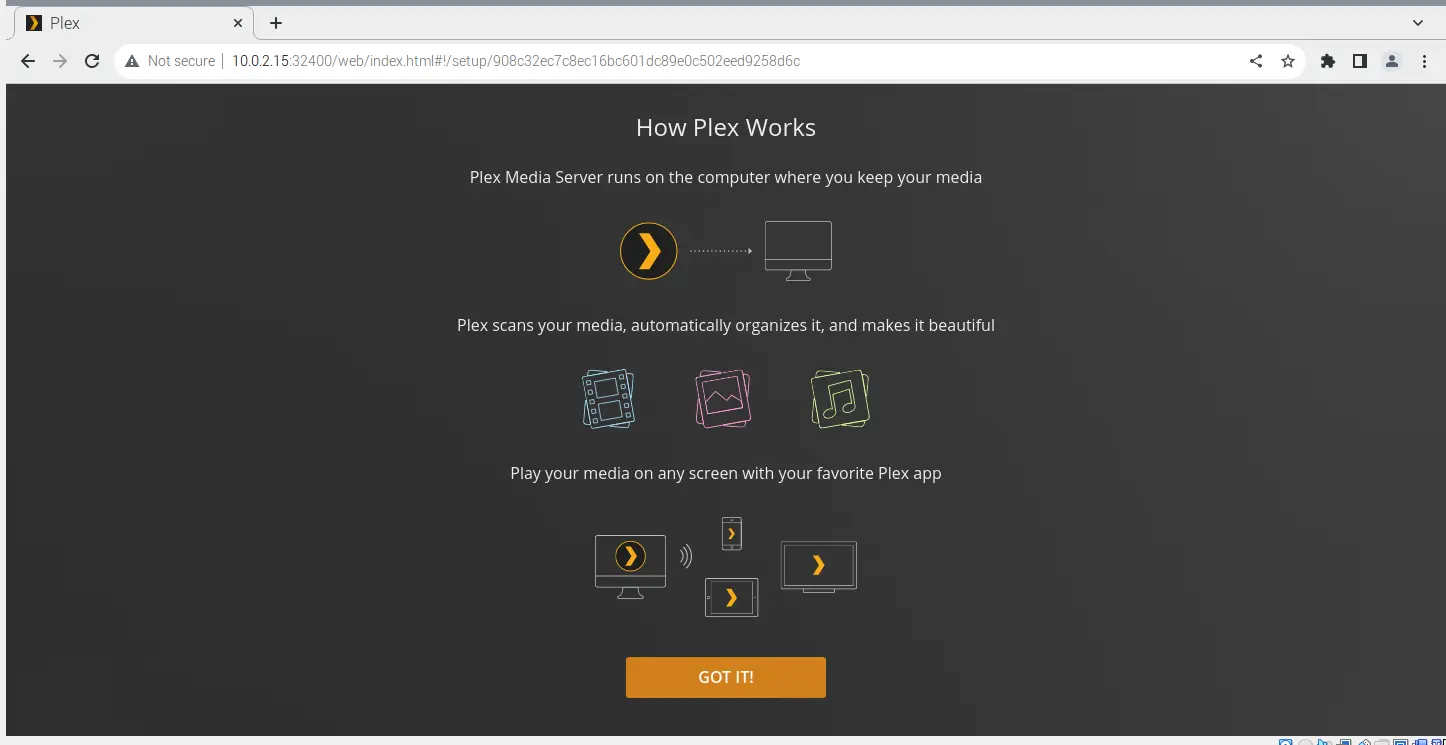
Dieser Bildschirm zeigt die Funktionsweise des plex-Medienservers an, und wir können auf die Schaltfläche GOT IT klicken, um zur nächsten Seite zu gelangen, die wie die folgende Seite wiederholt wird.

Diese Seite zeigt die Premium-Pläne des plex-Servers, die wir kaufen können, wenn wir die Premium-Funktionen genießen möchten. Wir können es überspringen, indem wir auf das Kreuz in der oberen rechten Ecke der Seite klicken und uns die folgende Seite anzeigen.

Auf dieser Seite können wir einen Namen für unseren plex-Medienserver eingeben, der auch in plex-Apps verwendet wird. Wir können plex-Medien auch im Freien verwenden, aber der Computer sollte eingeschaltet sein, um auf den plex-Medienserver zuzugreifen.
Wir können das Kontrollkästchen aktivieren, wenn wir den plex-Medienserver auf anderen Geräten verwenden möchten, um auf die Mediendateien in unserem Raspberry Pi zuzugreifen. Wir können die Schaltfläche Weiter drücken, um zur nächsten Seite zu gelangen, die wie die folgende Seite aussehen wird.

Auf der obigen Seite werden wir gefragt, ob wir unsere Uhrenstatistiken und -bewertungen mit der gesamten plex-Plattform synchronisieren möchten, um die Statistiken von jedem Gerät aus zu überprüfen. Wir können auf der obigen Seite Ja oder Nein drücken, und die folgende Seite wird geöffnet.

Auf der obigen Seite können wir eine Medienbibliothek von unserem Gerät hinzufügen, wenn wir möchten, und dann auf Weiter drücken, um zur folgenden Seite zu gelangen.

Die obige Seite zeigt einen Link zu den plex-Apps, die wir herunterladen können, wenn wir möchten, und drücken Sie dann auf Fertig, um die Einrichtung abzuschließen, und die folgende Seite wird angezeigt.

Auf der obigen Seite können wir die Medien anpassen, die wir auf der plex-Homepage anzeigen möchten. Wenn wir eine Quelle nicht auf der plex-Startseite anzeigen möchten, können wir sie auf der obigen Seite deaktivieren und dann auf die Schaltfläche Einrichtung beenden klicken, um den Einrichtungsvorgang abzuschließen, und die folgende Seite wird geöffnet.

Auf der obigen Seite erscheint auch ein Popup, in dem wir aufgefordert werden, unsere bevorzugten Streaming-Dienste wie Netflix und mehr auszuwählen. Wir können auf der obigen Seite sehen, dass unser plex-Medienserver auf unserem Raspberry Pi eingerichtet ist und läuft.
